JDBC即java数据库连接,它提供了执行SQL语句标准的Java API,可以方便地实现多种关系数据库的统一操作。
前期准备工作(包括相关工具或所使用的原料等)EclipseMicrosoft SQLServer 2012 详细的操作方法或具体步骤
首先到microsoft官网下载sqljdbc.jar包。
http://www.microsoft.com/zh-CN/download/details.aspx?id=11774
点击“下载”后,在出现的窗口中选择对应的文件进行下载即可。(windows用户选择下载.exe文件,Linux用户选择.tar.gz文件)
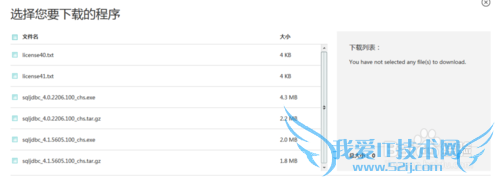
双击下载下来的.exe文件,选择其解压路径后开始解压缩(默认解压在:%ProgramFiles%/Microsoft JDBC Driver 4.x for SQL Server目录下)。
该exe文件是一个自解压文件,也可以直接使用电脑上的压缩软件对其解压在指定位置使用,并不影响其功能。
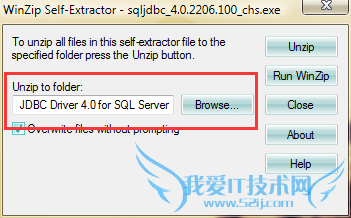
将解压后文件夹内的sqljdbc4.jar文件拷贝到JDK的目录下方便使用,不移动也没关系。
然后在Eclipse中新建一个java项目,在项目右键选择“属性(properties)”打开当前项目的属性窗口,选择Java构建路径(Java Build Path)>>库(Libaries)>>添加外部JAR(Add External JARs),将刚才下载的sqljdbc4.jar包添加到项目中去。
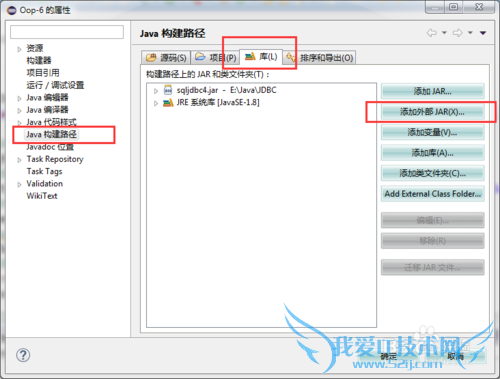

配置sqlserver:打开 SQLServer,先用管理员登录,然后选择 安全性>>登录名,右键单击“登录名”选择新建登录名。
在新建窗口中创建用户名和密码,并选择要使用的密码策略。在窗口右边分别对“服务器角色”、“用户映射”、“安全对象”等进行设置,在“状态”选项中选择“授予”“已启用”,创建完成单击确定完成创建。
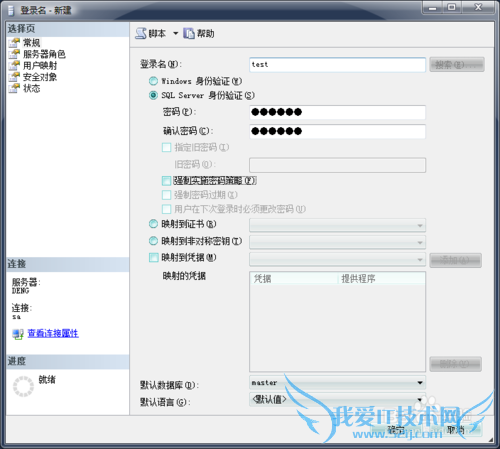
重启sqlserver连接和sql服务:直接关掉打开的SQLServer Management Studio,然后打开SqlServer Configuration Manager(sqlserver配置管理器),将已启用的Sql Server服务全部重启后重新打开SQLServer Management Studio,使用刚才创建的登录名登录测试是否创建成功。
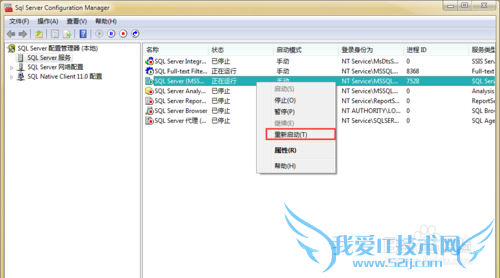
在Java项目中新建一个测试文件,内容及说明如下:
import java.sql.*;
public class TestJDBC {
public static void main(String[] args) {
try {
//加载驱动器
Class.forName("com.microsoft.sqlserver.jdbc.SQLServerDriver");
//与数据库建立连接,连接地址格式为:jdbc:sqlserver://IP地址:端口号;DataBaseName=数据库名称
Connection con=DriverManager.getConnection("jdbc:sqlserver://localhost:1433;DataBaseName=DB_Student", "test","111111");
//创建操作对象
Statement s= con.createStatement();
//执行sql语句
ResultSet res=s.executeQuery("select * from Student");
//查看结果集
while(res.next()) {
System.out.println(res.getString(“name”));
}
//关闭连接
res.close();
s.close();
con.close();
System.out.println("<<<<<<>>>>>>");
System.out.println("操作完成!");
} catch (Exception e) {
e.printStackTrace();
}
}
}
运行正常。
到此,配置基本已经完成了!
注意事项如果新建的sql用户无法正常登录,请重启sqlserver的所有服务后在尝试登录经验内容仅供参考,如果您需解决具体问题(尤其法律、医学等领域),建议您详细咨询相关领域专业人士。作者声明:本教程系本人依照真实经历原创,未经许可,谢绝转载。
- 评论列表(网友评论仅供网友表达个人看法,并不表明本站同意其观点或证实其描述)
-
